Bezdrôtové slúchadlá sú pomerne sofistikované inteligentné zariadenie. Ako každé inteligentné zariadenie, aj slúchadlá potrebujú neustále aktualizácie softvéru. Ak však chcete len zistiť, aká verzia firmvéru je aktuálne nainštalovaná vo vašich slúchadlách AirPods, je to veľmi jednoduché.
Čo musíte urobiť, aby ste zistili verziu firmvéru svojich slúchadiel AirPods
Moderný človek si už nevie predstaviť svoj život bez rôznych pomôcok. Ľudia dnes žijú svoj život bez toho, aby pustili z ruky svoje telefóny, tablety, majú neustále prístup na internet a do svojich gadgetov vkladajú veľké nádeje.
Je to naozaj veľmi pohodlné, pretože pomocou smartfónu dnes môžete robiť takmer čokoľvek. Môžete si objednať taxík, zistiť, kam potrebujete ísť, alebo si jednoducho objednať tovar, ktorý potrebujete, a nechať si ho doručiť priamo k dverám.
Moderný používateľ má okrem svojich hlavných miniaplikácií aj množstvo rôzneho príslušenstva. Patria sem rôzne fitnes náramky, inteligentné hodinky, rôzne trackery, reproduktory a, samozrejme, slúchadlá.
Pokiaľ ide o slúchadlá, takmer každý má vždy svoje vlastné spoľahlivé slúchadlá. Keďže kultúra počúvania hudby dnes nadobudla veľmi veľký rozsah, mnohí ľudia si jednoducho nevedia predstaviť svoj život bez hudobného sprievodu. Preto mnohí výrobcovia začali vyrábať vlastné verzie slúchadiel a náušníkov.
To sa podarilo najmä spoločnosti ako Apple. Ich dewaxy sú medzi používateľmi veľmi obľúbené a majú dobrú konštrukciu a kvalitu zvuku. Ako každé inteligentné zariadenie však majú svoj vlastný systém. Mnohí používatelia sa pýtajú, ako môžu zistiť, aký firmvér je v ich slúchadlách AirPods. V skutočnosti sa to dá urobiť niekoľkými kliknutiami.
Ako skontrolovať verziu firmvéru v slúchadlách AirPods
Ak sa rozhodnete, že by ste mali skontrolovať verziu firmvéru svojich iPodov, je to celkom jednoduché. Zaberie vám to doslova niekoľko sekúnd:
- Otvorte ovládacie menu na iPhone. Ak to chcete urobiť, musíte:
- Ak máte iPhone 10 alebo novší, potiahnite prstom nadol z pravého horného rohu.
- Ak máte iPhone 8 alebo nižší, potiahnite prstom zdola nahor.
- Potom ťuknite na tlačidlo Bluetooth a zapnite Bluetooth v zariadení.
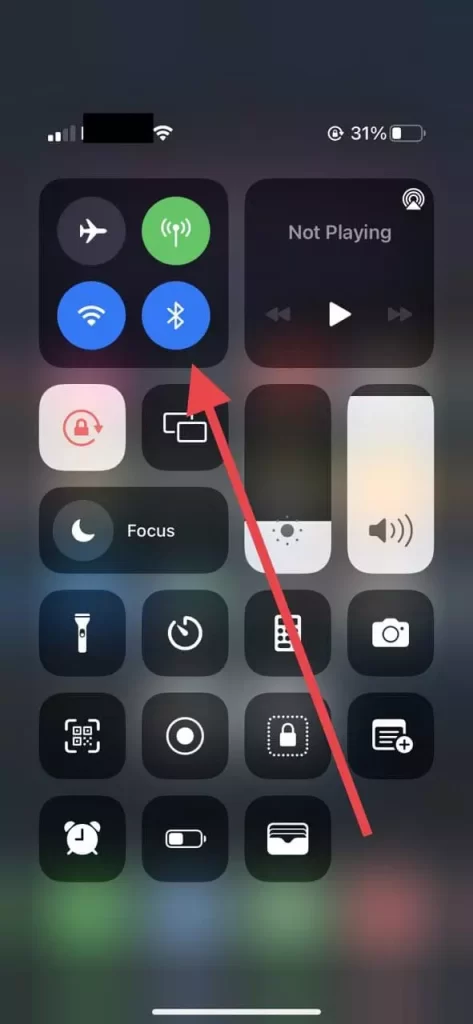
- Potom priblížte slúchadlá AirPods v puzdre k smartfónu a otvorte puzdro, zobrazí sa upozornenie, že slúchadlá sú pripojené k smartfónu.
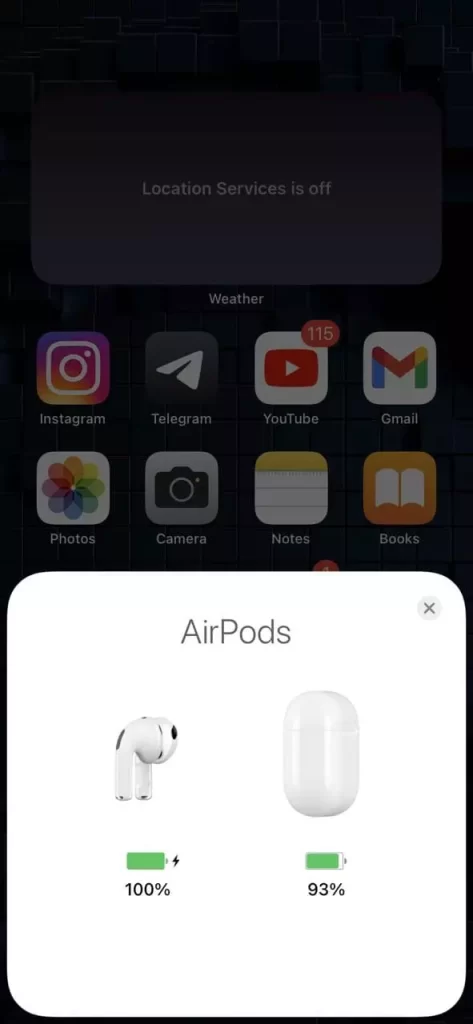
- Potom musíte prejsť do Nastavení.
- Tu vyberte položku Bluetooth.
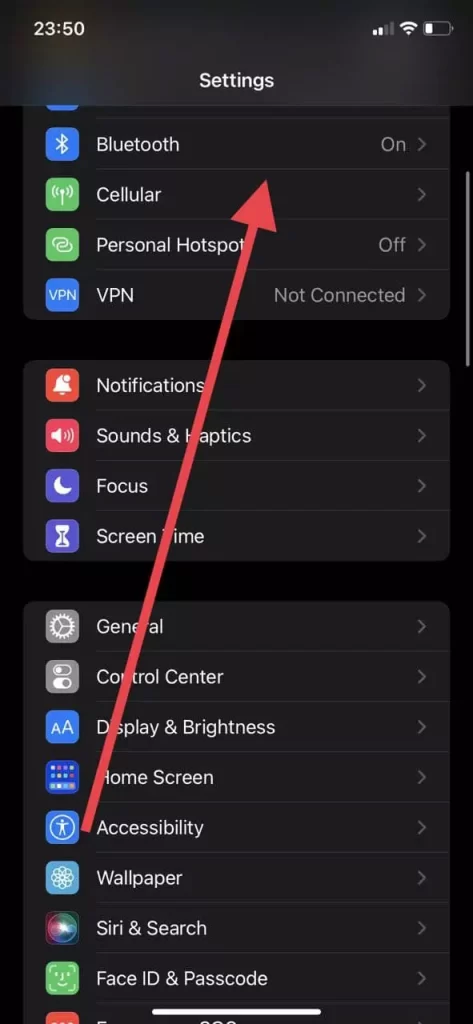
- Potom musíte nájsť svoje slúchadlá AirPods v zozname zariadení a stlačiť tlačidlo “I” v pravom rohu.
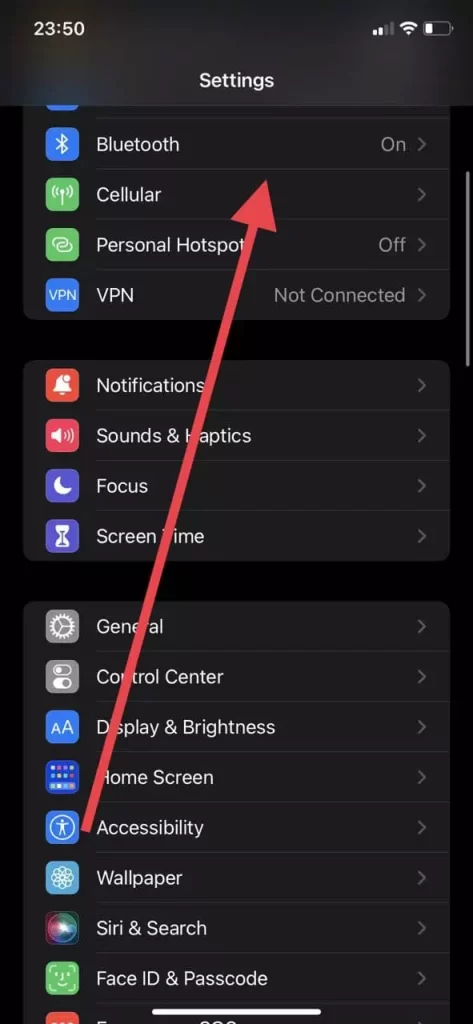
- Otvoria sa informácie o vašich slúchadlách a tu v riadku Verzia nájdete číslo firmvéru.
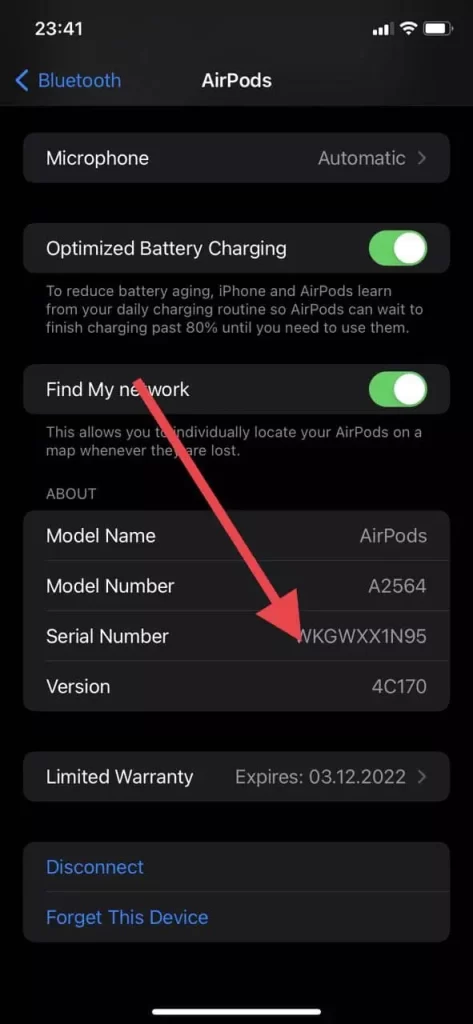
Pomocou týchto jednoduchých krokov môžete rýchlo skontrolovať aktuálnu verziu firmvéru slúchadiel. Aktuálnu verziu firmvéru slúchadiel AirPods si môžete overiť na internete a porovnať ju s verziou, ktorú vidíte na svojom iPhone. Budete na to potrebovať len niekoľko sekúnd.
Ako aktualizovať firmvér slúchadiel AirPods
Ak po skontrolovaní, či je firmvér v slúchadlách AirPods aktuálny, zistíte, že softvér je zastaraný, možno vás zaujíma, ako môžete aktualizovať firmvér svojho zariadenia.
V skutočnosti je to také jednoduché, že nemusíte robiť nič. Keďže firmvér AirPods sa aktualizuje automaticky po pripojení k zariadeniu Apple so zapnutým prístupom na internet.
Aby sa vaše zariadenie presne aktualizovalo, musíte:
- Nabite puzdro AirPods a vložte doň slúchadlá.
- Potom otvorte puzdro a skontrolujte, či je pripojené k iPhonu.
- Potom položte iPhone na nabíjačku a zapnite jeho dátové pripojenie LTE alebo Wi-Fi.
- Mali by ste tiež skontrolovať, či je firmvér vášho zariadenia Apple aktuálny.
Potom môžete svoje zariadenia na chvíľu nechať na pokoji. Aktualizácia zvyčajne trvá doslova 20-30 minút.
Tieto jednoduché tipy vám pomôžu skontrolovať firmvér a vždy včas aktualizovať zariadenia, aby ste mali prístup ku všetkým novým funkciám.









